728x90
반응형
반응형
정말 구글링 여러 개 해보고 이것도 저것도 다 해봤지만 해결할 수 없었어요. 보통은 Adobe Acrobat PDF 를 사용하라고 하거나, 일반적으로 나와있는 변환 사이트에서 하면 안깨진다고 하더라구요. 또는 벡터 파일을 사용하여 변환하면 깨지지 않는다고 나와있었어요.
벡터 파일을 사용해서 워드에 넣었을 때는 아무리 확대해도 안깨지는데 pdf 로 변환만 하면 항상 깨지는 겁니다;; 그 어떠한 방법을 사용해도 이미지는 계속 깨졌습니다.
하지만 정말 수많은 삽질 경험 끝에 결국 알아내버렸습니다.
이 블로그 글에서는 제가 스스로 터득한 word to pdf 에서 이미지가 깨지지 않도록 변환하는 방법을 설명할 것입니다. 먼저 방법을 설명 드리고, 간단한 예시와 함께 따라하실 수 있도록 적었습니다.
일단 말씀드리기에 앞서 저는 word에서 pdf 로 변환할 때 자세하게 어떤 과정을 거쳐서 변환되는 지 논리적으로 이해한 것이 아닙니다. 따라서 어떤 부분에서 어떤 문제가 발생했을 때 왜 그런 문제가 발생했는지 설명할 수 없습니다. 단지, 저는 저와 같은 문제를 겪고 계시는 학부생, 대학원생분들 에게 도움이 되었으면 해서 작성하는 것입니다.

워드에서 피디에프로 변환하기 전에 해야될 것은 이미지를 만들어야겠죠 ? 어떤 이미지든 깨지지 않게 변환할 수 있을까요 ?
제가 터득한 방법으로 답을 하자면 아닙니다.
일단 png, jpg ㆍ ㆍ ㆍ파일이든 svg ㆍ ㆍ ㆍ 벡터파일이든 파워포인트, 엑셀, 워드에서 제작한 이미지가 아닌 외부에서 제작한 이미지는 어떠한 방법을 사용해도 무조건 깨지더라구요.
그렇다면 정답은 나와있겠죠?
해결책은 어떤 이미지든 파워포인트 or 엑셀 or 워드에서 만드시는 겁니다.
제가 사용한 방법으로 아래 예시를 드리겠습니다.
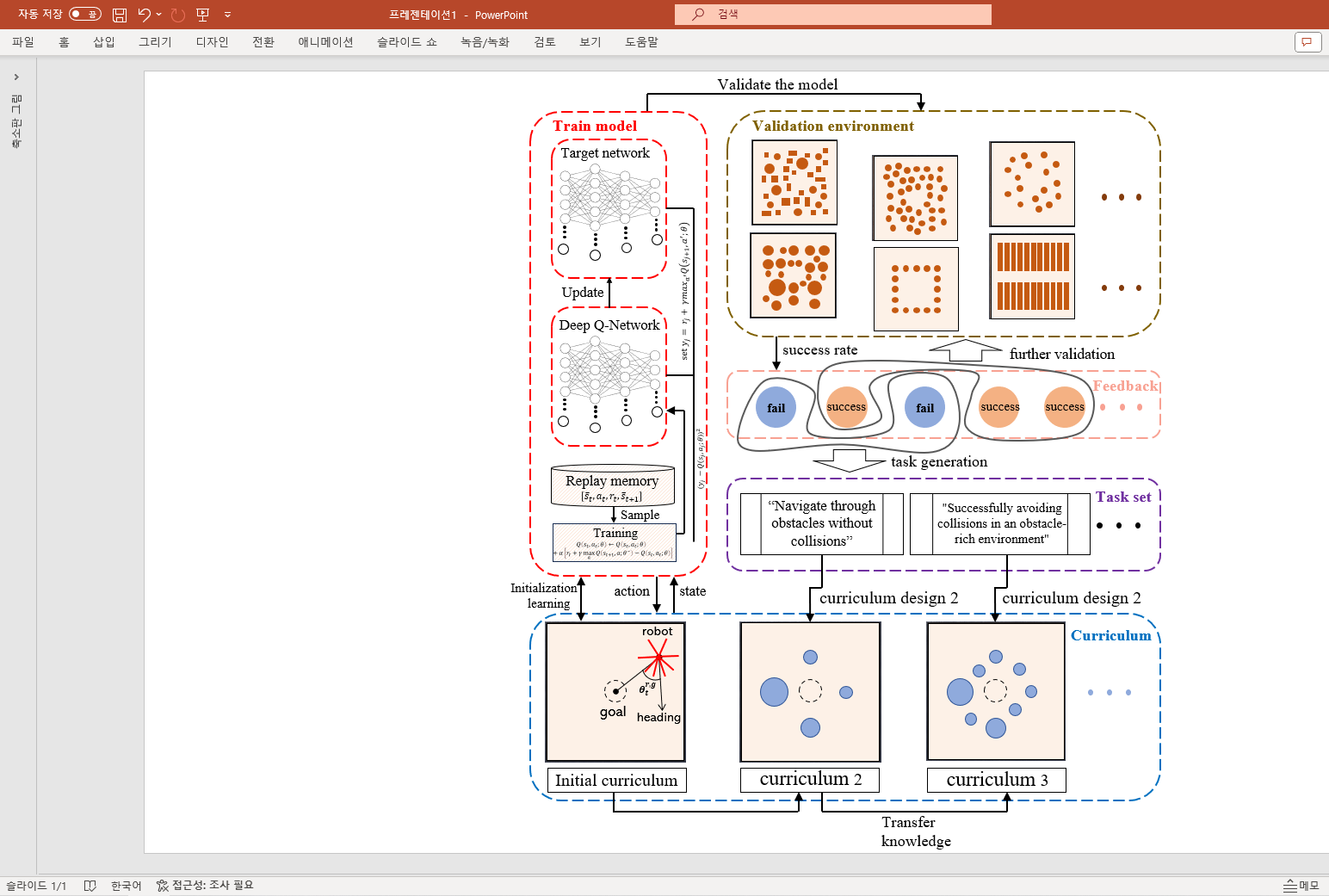
먼저 위 그림과 같이 파워포인트에서 이미지를 직접 만듭니다.
만약에 파워포인트에서 만들 수 없는 경우는 최대한 비슷하게 그리시거나, 그 부분만 제외하고 나머지 부분만 파워포인트에서 그리시면 됩니다. 만약 후자의 경우는 파워포인트로 제작한 부분들만 깨지지 않게 됩니다.
그림을 그리셨으면 벡터 파일로 저장을 하셔야겠죠?
이때 가장 중요한 것은 그룹화하지 않는 것!!!
진짜 이거 하나때문에 엄청 고생했습니다... 그룹화하시면 안됩니다.
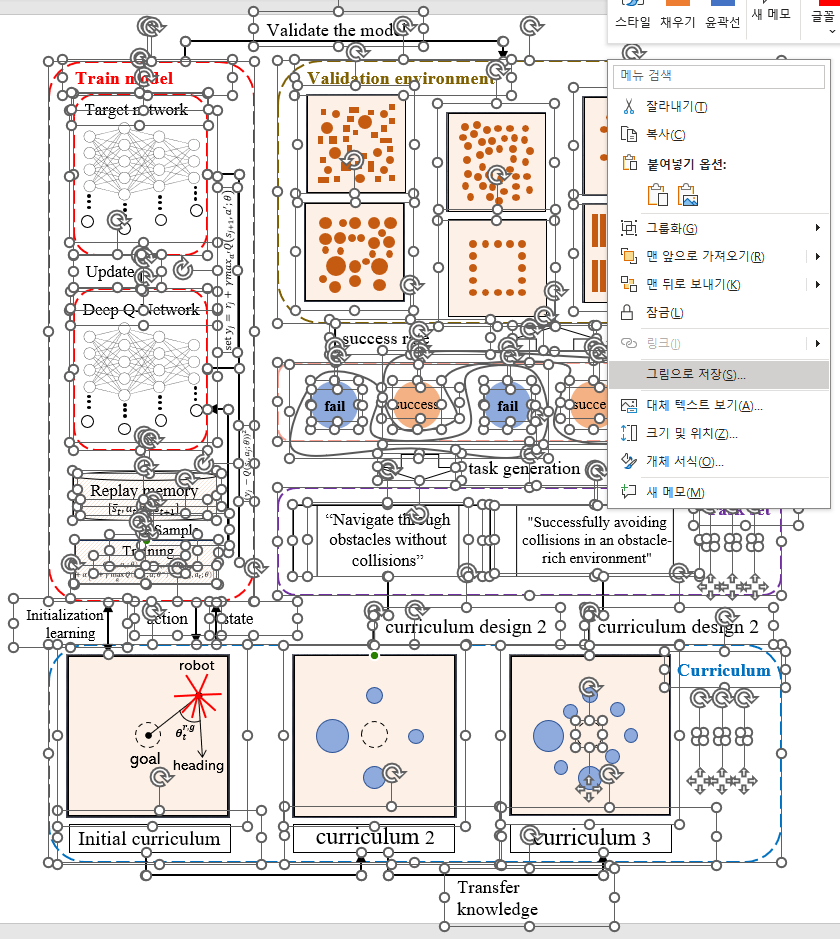
그림을 모두 선택한 이후에 우클릭을 하셔서 그림으로 저장을 누르시면 아래와 같은 저장 화면이 나옵니다.

파워포인트에서는 여러 개의 파일 형식을 지원하는데요, 가장 잘 알려진 svg 파일 형식으로 저장하시면 이미지가 벡터 이미지로 저장됩니다.
그렇다면 이제 워드에서 이미지를 불러와야겠죠 ?? 이때 어떤 방법으로 불러와야된다 말들이 많은데 보기에서 삽입을 하시든, 복붙을 하시든, 폴더에서 드래그 하시든 다 똑같은 것 같았어요 제가 했을 때는!!
그치만 저는 흔한 방법인 삽입으로 넣었답니다!
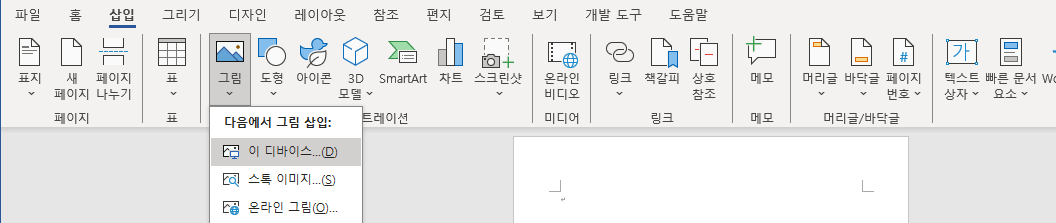
이제 삽입된 이미지를 PDF 로 변환해야겠죠!
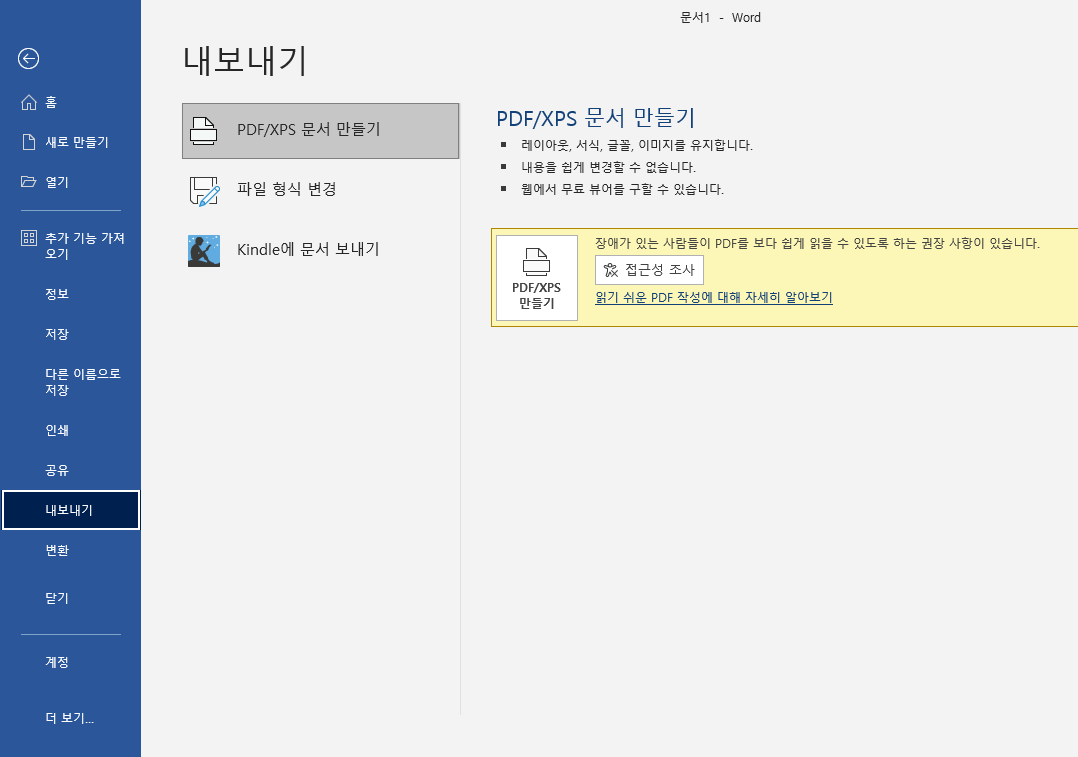
그렇게 변환된 PDF 를 확대해서 보면 아래와 같이 아무리 확대해도 깨지지 않는 다는 것!!
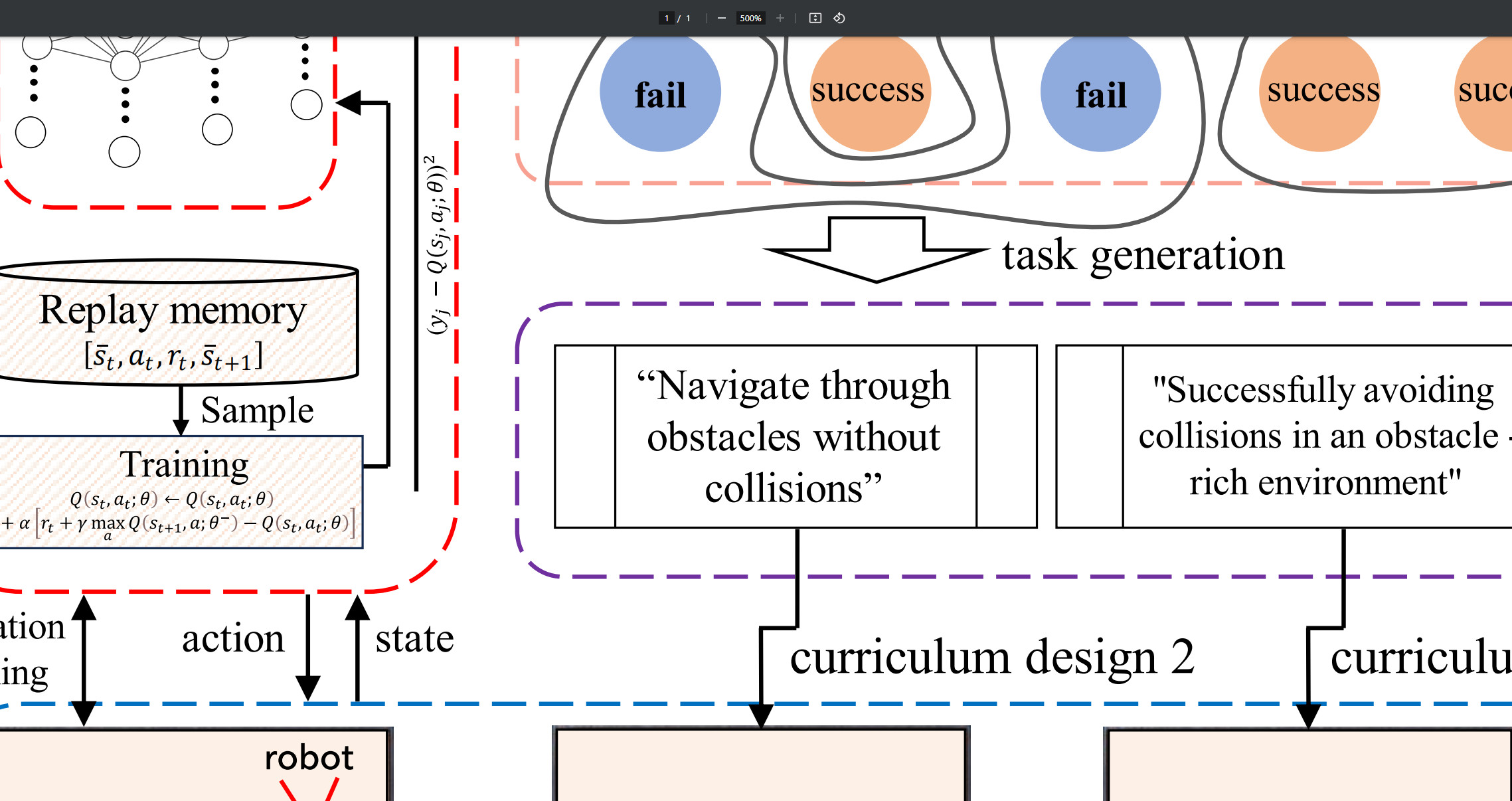
최대 500배율 까지 확대해봤는데 전혀 깨지지 않는 것을 확인할 수 있습니다!
이러한 순탄한 방법 말고도 정말 많은 방법들을 사용해보고 말씀드린 것이니 예시로 한번 해보시길 꼭 추천드립니다.
주의사항:
1. 절대 그룹화해서 이미지 저장하지 말것.
2. 파워포인트, 엑셀, 워드에서 제작한 이미지만 완전히 깨지지 않는 것을 보장할 수 있음.
3. 어쩔 수 없이 PNG 파일이 들어가야하는 경우 여러 가지 방법을 써봤지만 다 비슷했음.
(파워포인트 다른 이름으로 저장 -> emf 형식 -> emf 이미지 삽입-> word to pdf)
위 방법이 가장 최선이었음. 정말 안깨지게 하고 싶다면 파워포인트에서 따라 그리는 것을 추천드립니다.
추가적으로 궁금하신 부분이나 필요한 정보가 있으시면 댓글 달아주세요.
제가 경험한 부분들을 토대로 말씀드리겠습니다.
학사, 석사생 분들 모두 화이팅!!

728x90
반응형

